Come visualizzare gli FPS su macOS
Come visualizzare gli FPS su macOS
Tutti i dispositivi Nokia supportati da iSync possono connettersi al tuo Mac tramite Bluetooth . Tuttavia, alcuni modelli di dispositivi Nokia possono essere sincronizzati anche tramite un cavo USB, oltre che tramite Bluetooth. Se iSync supporta sia la connessione Bluetooth che USB con il tuo dispositivo Nokia, puoi scegliere il metodo di connessione che preferisci per la configurazione iniziale. Segui questi semplici passaggi per connettere il tuo telefono Nokia al tuo Mac.
Prima di configurare iSync, assicurati che il tuo dispositivo Nokia e il tuo Mac siano associati tramite Bluetooth.
Avvia iSync
Avvia l'applicazione iSync sul tuo Mac. Vai al menu Finder > Vai > Applicazioni > iSync.

Aggiungi dispositivo
Seleziona Aggiungi dispositivo dal menu iSync, quindi scegli il tuo dispositivo Nokia dall'elenco.
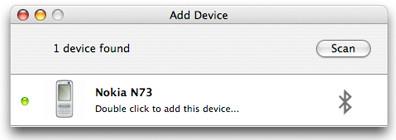
Sincronizza i tuoi dati
Ora puoi sincronizzare il tuo calendario e le informazioni dei contatti.
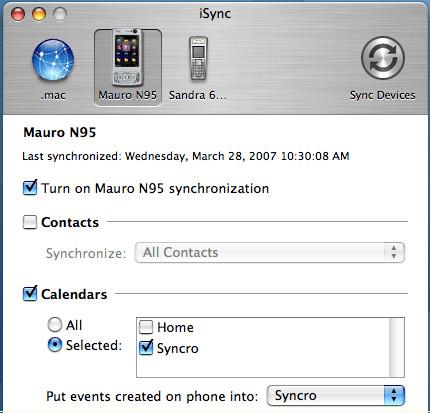
Associazione del telefono al Mac
Per associare il tuo dispositivo Nokia al Mac tramite Bluetooth, assicurati che il Bluetooth sia abilitato sul Mac.
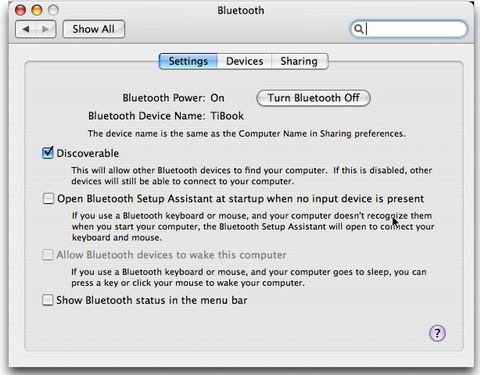
Dovrai anche attivare il Bluetooth sul tuo dispositivo Nokia. Le impostazioni si trovano solitamente in Connetti > Strumenti o Impostazioni, a seconda del dispositivo Nokia.

Sul tuo Mac, seleziona "Configura dispositivo Bluetooth" dalla voce "Bluetooth" sulla barra dei menu. Se non vedi la voce "Bluetooth" sulla barra dei menu, vai su Preferenze di Sistema > Bluetooth > Dispositivi e fai clic su "Configura nuovo dispositivo" . Verrà visualizzata la schermata "Assistente configurazione Bluetooth". Fai clic su "Continua" e seleziona "Telefono cellulare" come tipo di dispositivo.
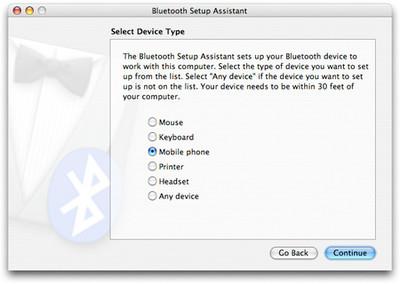
Ora il Mac inizierà a cercare i telefoni cellulari. Quando vedi il nome del tuo dispositivo Nokia nell'elenco, selezionalo e fai clic su Continua. Ora il tuo Mac raccoglierà informazioni sul dispositivo Nokia selezionato. Al termine, fai clic su Continua.
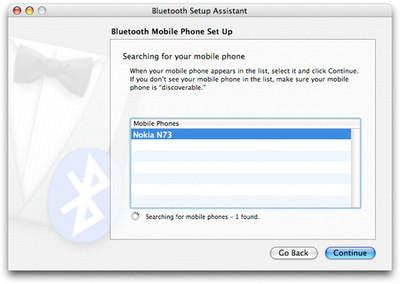
Il tuo dispositivo Nokia dovrebbe ora richiedere una passkey per connettersi al tuo Mac. Inserisci la passkey visualizzata nella finestra di dialogo e accetta le richieste di connessione dal tuo dispositivo Nokia.
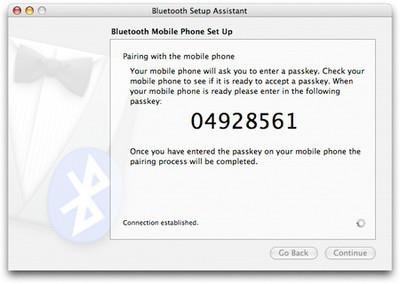
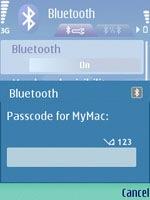
Seleziona i servizi che desideri utilizzare con il tuo dispositivo spuntando le caselle corrispondenti. Se utilizzi iSync o Nokia Multimedia Transfer, hai completato l'associazione tra il tuo dispositivo Nokia e il Mac e puoi premere Continua. Dovresti visualizzare un messaggio di conferma sul tuo Mac.
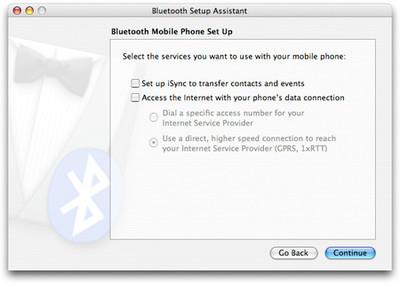
Spero di non aver saltato nessun passaggio. Fateci sapere i vostri commenti nella sezione commenti.
Aggiornamento: poiché iSync non è più disponibile su Mac, ecco un'alternativa.
Come visualizzare gli FPS su macOS
Marco Arment, lo sviluppatore principale di Tumblr, la popolare comunità di microblogging, ha rilasciato un'app per Mac per eseguire il backup del blog di Tumblr chiamata Tumblr Backup
Disk Drill è una nuova applicazione per Mac che non solo recupera il tuo disco rigido, ma anche la tua partizione, i file danneggiati, le foto e qualsiasi tipo di supporto.
Se sei un utente Mac, sei piuttosto fortunato ad avere il servizio Google Maps sul desktop. A differenza di Google Earth, Google Maps è un servizio separato.
Gli appassionati di media con enormi collezioni di film apprezzeranno sicuramente l'organizzazione e le funzionalità offerte da DVD Hunter. Consente di catalogare, ordinare e
È un problema comune nei Macbook e nei computer desktop Mac quando un disco CD o DVD non viene espulso correttamente. L'unica soluzione per risolvere questo problema è riavviare il computer.
Come aggiungere più immagini a un singolo PDF su macOS
Abbiamo i migliori metodi di registrazione dello schermo per Mac che gli utenti dovrebbero conoscere, tra cui app e strumenti nativi e le migliori opzioni di software di registrazione di terze parti.
Instinctiv Music Player, come suggerisce il nome, è un intuitivo lettore multimediale tipo jukebox per la gestione di vari file multimediali sul tuo Mac. Ha un'interfaccia molto pulita
Scopri come usare lo schermo diviso sul tuo Mac. Segui questi semplici passaggi per abilitare Split View e potenziare il multitasking.
![Backup del blog Tumblr [Mac] Backup del blog Tumblr [Mac]](https://tips.webtech360.com/resources8/r252/image-8150-0829093331810.jpg)





![Sincronizza la musica con Android, Windows Phone e Blackberry [Mac] Sincronizza la musica con Android, Windows Phone e Blackberry [Mac]](https://tips.webtech360.com/resources8/r252/image-6436-0829093741956.jpg)